在Microsoft Word文档编辑过程中,大括号({ 和 })是一个经常使用到的符号,尤其在编写数学公式、代码片段或是进行文本格式化时,正确快速地输入大括号能够提高我们的工作效率,以下是几种在Word中输入大括号的方法:
方法一:使用键盘快捷键
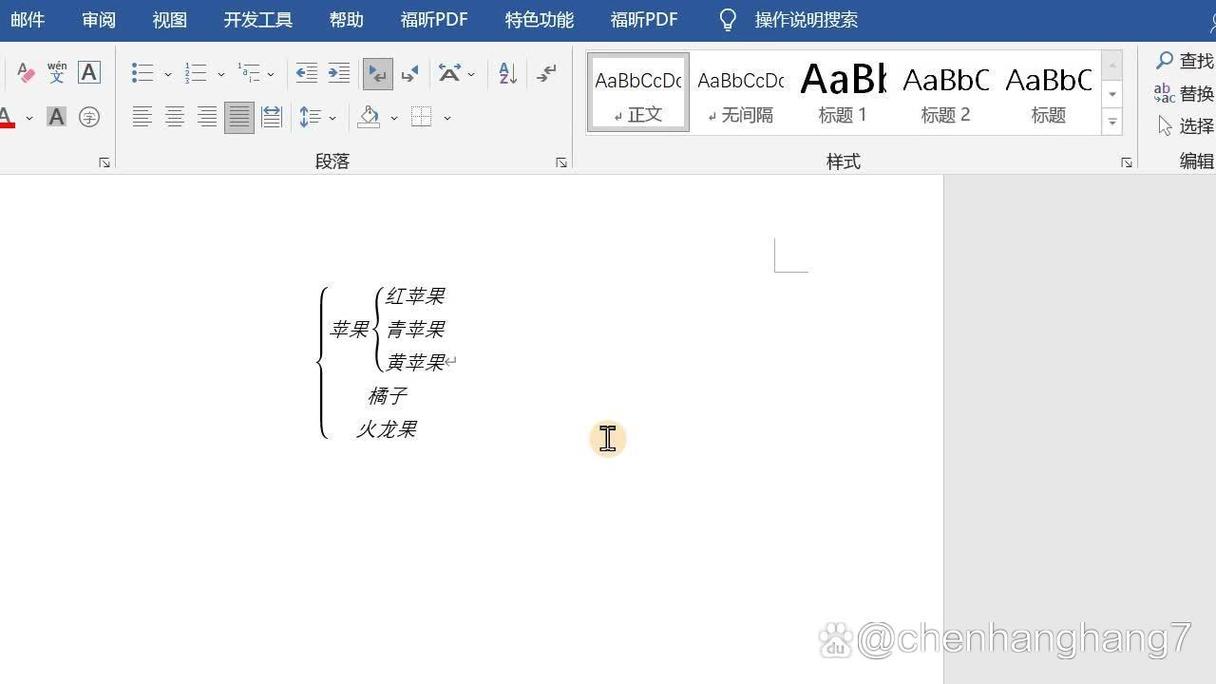
对于大多数标准键盘来说,大括号是通过Shift键与相应的数字键组合来输入的,具体操作如下:
按住Shift键不放,同时按下数字键“[”,即可输入左大括号“{”。
同样地,按住Shift键不放,同时按下数字键“]”,即可输入右大括号“}”。
方法二:使用自动更正功能
Word提供了强大的自动更正功能,可以帮助我们更加便捷地插入特定字符或符号,通过以下步骤设置自动更正:
1、打开Word文档,点击左上角的“文件”菜单。
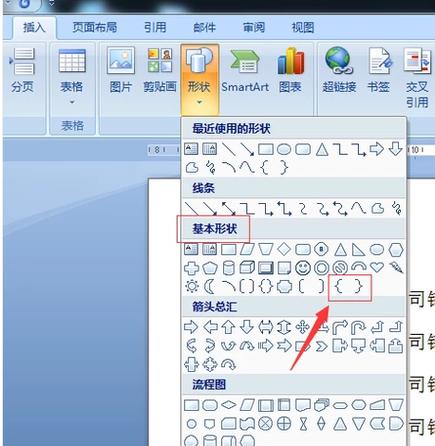
2、选择“选项”,然后在弹出的对话框中点击“校对”。
3、在“自动更正选项”下点击“自动更正选项...”。
4、在弹出的新窗口中找到“替换为”框内输入你想用来代替大括号的组合键(例如(代表左大括号,)代表右大括号)。
5、点击确定保存设置后,每当你输入这个组合键时,它都会自动被替换成对应的大括号。
方法三:利用符号插入功能
除了上述两种方法外,还可以直接从Word内置的符号库中选取所需的大括号:
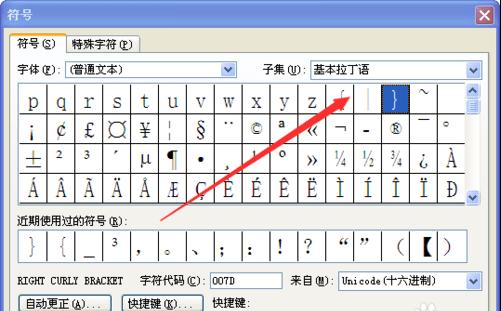
1、将光标放置于需要插入大括号的位置。
2、点击上方工具栏中的“插入”选项卡。
3、选择“符号”,然后从下拉列表里挑选合适的样式并点击即可完成插入。
表格示例
| 方法 | 操作步骤 | 适用场景 |
| 键盘快捷键 | 按住Shift + [ / ] | 日常快速输入 |
| 自动更正 | 设置特定组合键->自动替换 | 频繁使用同一符号时提高效率 |
| 符号插入 | “插入”->“符号”->选择所需符号 | 需要特殊样式的大括号时 |
相关问答FAQs
Q1: 如果我想改变默认的大括号样式怎么办?
A1: 你可以通过修改字体样式或者使用不同的字体来实现这一点,选中已经输入好的大括号,右键单击选择“字体”,在这里你可以调整大小、颜色甚至是更换为另一种支持更多样式的字体如Calibri或其他Unicode字体。
Q2: 是否所有版本的Word都支持上述提到的功能?
A2: 大多数现代版本的Microsoft Word都支持这些基本功能,但某些旧版本可能会有所限制,建议查看你的软件版本说明以获取最准确的信息,随着Office 365等订阅服务的发展,微软也在不断更新其应用程序的功能集,因此新发布的版本通常会包含更多高级特性。
小伙伴们,上文介绍word大括号怎么打的内容,你了解清楚吗?希望对你有所帮助,任何问题可以给我留言,让我们下期再见吧。
内容摘自:https://news.huochengrm.cn/cyzx/18008.html
